Linux ist ein erstaunliches Betriebssystem in diesem gegenwärtigen Zeitalter. Der wichtigste Vorteil dieses Systems ist, dass es kostenlos ist und Sie hier jede Open-Source-Software verwenden können. Die Desktop-Nutzung des Systems ist wunderbar, und seine zunehmende Popularität hat zu seiner professionellen Nutzung auf verschiedenen Plattformen geführt. Als Linux-Benutzer müssen Sie jedoch häufig Linux Partition Manager für den reibungslosen Betrieb Ihres Systems anwenden. Aber wenn Sie ein Neuling sind, kann es manchmal schwierig für Sie werden, das Linux-Partitionstool zu verwenden. Es gibt eine Reihe von Open-Source-Partitionssoftware auf dem Markt. Sie können sie ganz einfach anwenden, um Ihren Speicherplatz und die Wartung zu schonen.
Beste Linux-Partitionsmanager-Tools
Die 8 besten Linux-Partitionsmanager werden hier kurz beschrieben, um Ihnen bei dem Prozess zu helfen und Ihre Computerfestplatten reibungslos zu verwalten.
1. Fdisk
Wenn Sie Ihre Festplattenpartitionstabellen manipulieren möchten, ist dies eine der besten, die bisher produziert wurden. Die Software ist beliebter für ihr benutzerfreundliches Befehlszeilentool. Die anderen verfügbaren Quellen sind nicht so einfach zu bedienen. Die Software verfügt über einige spezifische Funktionen.
Es gibt mehrere Tabellenformate. Sogar Sie können MS-DOS mit dieser speziellen Software verwenden. Die textbasierte Oberfläche ist wirklich liebenswert. Es gibt mehrere Optionen, die mit diesem verfügbar sind. Die Benutzer dürfen auch Befehle wie Größenänderung, Löschen ausführen, und dann sind Kopier- und Einfügeoptionen wie die anderen Male verfügbar.
2. GNU getrennt
Dies ist ein weiteres beeindruckendes Linux-Partitionstool für seine Einfachheit. Allgemein ist das Tool unter den globalen Linux-Benutzern einfach als „Parted“ bekannt. Die Software wird hauptsächlich für Festplattenpartitionen verwendet. Tatsächlich können Sie Ihre gesamte Festplatte mit diesem einzigen Tool verwalten.
Empfohlener Beitrag: Bester Linux-FTP-Client:Top 10 für Linux-Geeks bewertet
Das Tool ist aktiviert, um einen reibungsloseren Partitionierungsprozess zu gewährleisten. Mit diesem Tool können Sie mehrere Partitionstabellenformate verwenden. Darüber hinaus ermöglicht Ihnen das Tool, mit MS-DOS und anderen Systemen zu arbeiten. Mit GNU Parted können Sie auch einige notwendige und übliche Befehle wie das Löschen, Erweitern und sogar Verkleinern von Festplattenpartitionen verwenden. Als Benutzer können Sie auch das Dateisystem darauf finden.
3. Getrennt

Wenn Sie ein Problem mit dem textbasierten Open Source Linux Partition Manager haben, ist dieser der richtige für Sie. Der Festplattenpartitionsmanager wird mit einer grafischen Kombination geliefert. Sie können die erforderlichen Partitionen leicht erkennen. Darüber hinaus verfügt das Tool über einige erweiterte Funktionen. Der Gparted kann mit mehreren Betriebssystemen arbeiten, einschließlich Windows.
Infolgedessen haben Sie die Möglichkeit, die erforderlichen Partitionen durchzuführen, selbst wenn Sie ein Amateur in diesem Bereich sind. Diese kostenlose Software kann einige wichtige Befehle ausführen und ist sogar in der Lage, die aktuellen Partitionsbedingungen zu überprüfen. Sie können nicht benötigte Daten von Ihrer Festplatte löschen, und die Wahrscheinlichkeit eines Datenverlusts ist geringer.
4. GNOME-Festplatten
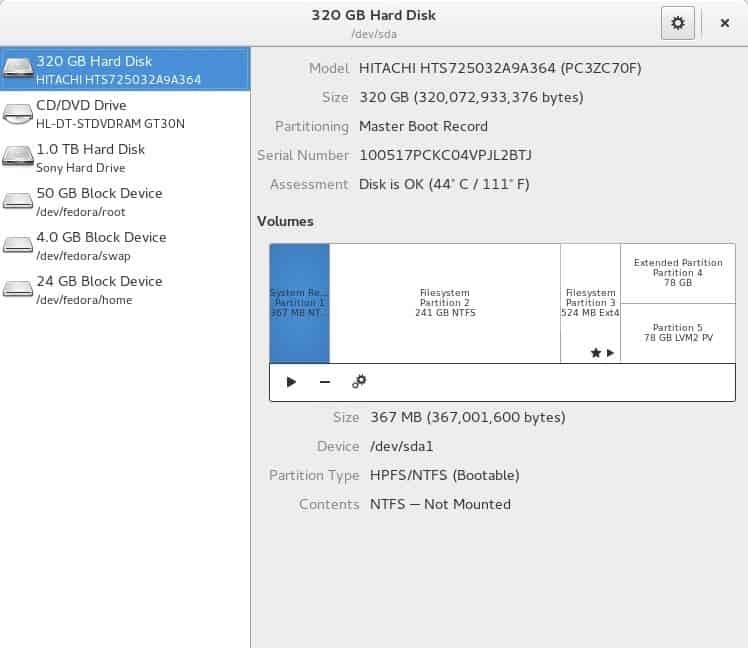
Die Linux-Community bezeichnet diese Software auch als GNOME Disks Utility. Dies ist ein Systemdienstprogramm für Ihr Kernsystem. Sie können einige beeindruckende Optionen für dieses Tool haben. Es ist mit einem S.M.A.R.T-Überwachungssystem ausgestattet. Die Software wird im Wesentlichen zum Erstellen von Partitionen verwendet. Außerdem haben Sie je nach Bedarf die Möglichkeit, die Partitionen zu mounten und zu unmounten.
Dies ist hauptsächlich für fortgeschrittene Benutzer. Die aktualisierte Version hat einige Besonderheiten. Die Benutzer wären in der Lage, die Dateisystemschäden zu reparieren. Sie können auch die Größe der Partitionen ändern.
5. KDE-Partitionsmanager
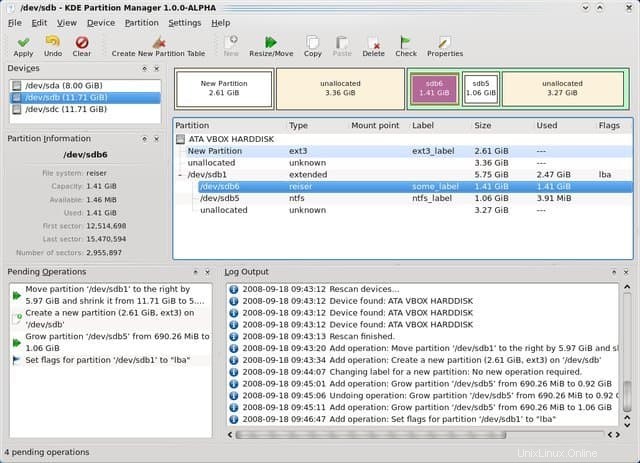
Wenn Sie einen einfachen Linux-Partitionsmanager suchen, ist dies das perfekte Tool für Sie. Die Verwaltung von Festplatten war noch nie einfacher. Das Tool verfügt über eine grafische Oberfläche. Dadurch können Sie genau sehen, was Sie mit der Festplattenpartition machen.
Empfohlener Beitrag: Linux Terminal Emulator:Top 15 überprüft und verglichen
Das Tool hat wirklich eine bewundernswerte Desktop-Umgebung. Mit der Software können Sie grundlegende Aufgaben wie das Wiederherstellen von Partitionen, Kopieren, Verschieben von Dateien, Ändern der Größe von Partitionen usw. ausführen. Außerdem ist das Tool mit verschiedenen Erweiterungen kompatibel.
6. Palimpsest-Festplattendienstprogramm
Oft können die für die Linux-Partition verwendeten Tools für mehrere andere Zwecke verwendet werden. Und dies ist einer davon. Sie können dieses Tool auch für Benchmarking- oder Überwachungszwecke im Einklang mit der Partition verwenden. Das Tool erlangte aufgrund seiner Einfachheit im Bereich der Benutzeroberfläche große Popularität.
Darüber hinaus ist das Tool mit einem Warnsystem ausgestattet, das Sie sofort über den Zustand der Partition informiert, um die erforderlichen Maßnahmen entsprechend zu ergreifen. Außerdem könnten Sie einige Selbsttests durchführen. Es wird Ihnen sicherlich helfen, den genauen Zustand der Festplatte zu kennen.
7. Qtparted
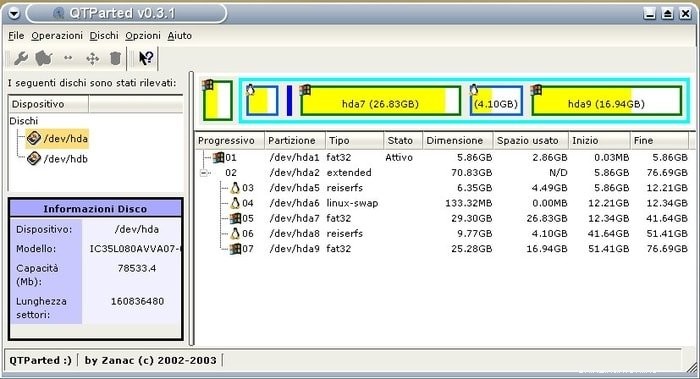
Qtparted ist ein weiteres wunderbares Tool für die Linux-Partition. Aber leider ist die komplette Entwicklung des Tools noch im Gange. Folglich könnten Sie während der Anwendung einige Probleme beim Partitionieren mit diesem speziellen Tool haben. Nur fortgeschrittene Benutzer könnten damit umgehen, da sie die Vor- und Nachteile dieser Software kennen. Aber die Gesamtleistung dieses Tools beim Erstellen einer Partition ist wirklich lobenswert.
8. Teilmod
Partmod ist ein bekanntes Tool zur Festplattenpartitionierung im Linux-System. Diese spezielle Software kann auf mehreren Plattformen ausgeführt werden. Sie können dieses Tool auch auf GPT-Datenträger anwenden. Der Partitionierungsprozess wird einfacher, wenn Sie dieses Tool auf Ihrem Gerät anwenden.
Die Oberfläche zeigt die detaillierten Zustände der vorhandenen Partitionen und anhand der Ansicht können Sie Ihre Entscheidung treffen. Sie können die Partitionen Ihren Anforderungen entsprechend überarbeiten und jedem Ihrer Laufwerke Speicherplatz zuweisen.
Schlussworte
Linux ist eine der zuverlässigsten und am schnellsten wachsenden Plattformen der Welt. Daher die Notwendigkeit des Linux Partition Managers lässt sich überhaupt nicht leugnen. Mit dem Linux Partition Tool können Sie die Festplatte einfach so einstellen, dass Sie während der Arbeit genügend Speicherplatz haben. Oft haben Sie Probleme mit Ihren vorhandenen Festplattenpartitionen. Die Festplatten benötigen möglicherweise mehr Speicherplatz für Ihren normalen Gebrauch. Und die Open-Source-Partitionssoftware bringt die Tools für Sie absolut kostenlos. Sie müssen sie nur herunterladen und auf Ihren Geräten installieren. Das ist wirklich eine einfache Aufgabe.
Die Laien mit Linux würden sehr davon profitieren, wenn sie eines der oben genannten Partitionierungswerkzeuge während des Partitionierungsprozesses verwenden. Die Anwendung der einzelnen Prozesse ist einfacher und benutzerfreundlicher. Daher können Sie sich bedenkenlos auf den Linux Partition Manager verlassen.